Путеводитель по программам для деинсталляции приложений
Нестабильная работа операционной системы может быть вызвана множеством внешних факторов, далеко не всегда очевидных. Однако есть некоторая зависимость между быстрой, стабильной работой Windows и количеством сторонних приложений, установленных пользователем. Впрочем, деинсталляция программ не является гарантией полной очистки ото всех их следов в системе: после нее остаются «фантомные» файлы, папки, библиотеки, элементы Реестра.
Список установленных программ находится в Панели управления, раздел «Программы и компоненты». Сразу же стоит отметить, что здесь представлен не полный перечень приложений. Также в ряде случаев деинсталляция бывает невозможна: отсутствуют нужные файлы, поврежден деинсталлятор либо встречаются какие-то другие проблемы, устранить которые можно только с помощью альтернативных менеджеров приложений (деинсталляторов). К их достоинствам нужно отнести и то, что они предоставляют больше информации об установленном ПО и уже внесенных изменениях (функция мониторинга).
В обзоре участвуют 6 программ:
- Revo Uninstaller Pro
- Wise Program Uninstaller
- IObit Uninstaller
- Ashampoo UnInstaller
- Soft Organizer
- Uninstall Tool
Прежде всего, нас интересуют следующие стороны каждой из утилит:
- Работа со списком приложений: возможность сортировки, поиск, режимы отображения
- Контроль установки: мониторинг в режиме реального времени, хранение журналов
- Деинсталляция: пакетная деинсталляция, другие виды удаления, глубина сканирования
Revo Uninstaller
Домашняя страница: http://www.revouninstaller.com/revo_uninstaller_free_download.html
Revo Uninstaller, по сравнению с инструментарием Windows, демонстрирует лучшую скорость, функциональность и помогает справиться с не удаляемыми стандартным путем приложениями.
Основные возможности программы представлены в модуле «Все программы». Посредством меню «Вид» можно переключиться в наиболее удобный вариант отображения списка. Приложения объединяются в группы, в режиме «Подробно» предусмотрена сортировка, дополняющая поиск. Особый интерес вызвал режим охотника, в котором нужное приложение отмечается нажатием курсора по открытому окну.
Приложения объединяются в группы, в режиме «Подробно» предусмотрена сортировка, дополняющая поиск. Особый интерес вызвал режим охотника, в котором нужное приложение отмечается нажатием курсора по открытому окну.
Всего предусмотрено 3 метода деинсталляции: принудительная, стандартная и быстрая. В каждом из вариантов, Revo Uninstaller предварительно создает точку восстановления и полную резервную копию Реестра. Для отмены изменений, достаточно перейти в менеджер резервирования и указать точку отката.
Стандартное удаление (команда «Удалить») предусматривает запуск деинсталлятора программы и последующее сканирование связанных элементов Реестра и файлов, которые можно удалить вручную. Предлагается 4 вида сканирования: встроенное, безопасное, умеренное и продвинутое, в зависимости от глубины поиска.
Наиболее эффективно удаление отслеженных приложений, инсталлированных через Revo Uninstaller. Этот тип деинсталляции требует предварительного мониторинга установки через Revo Uninstaller (команда «Установка программ»).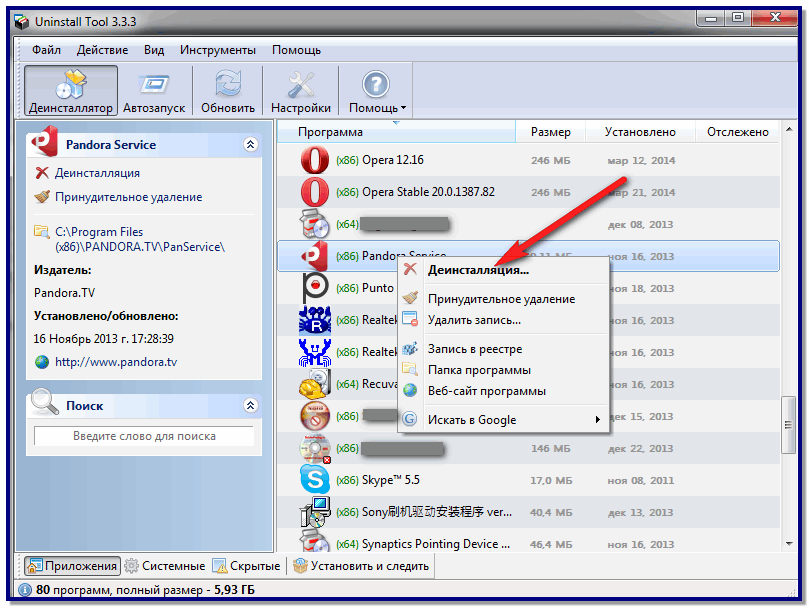 Все изменения, внесенные инсталлятором, передаются в Uninstaller в реальном времени. Таким образом, отпадает необходимость делать снимок до и после установки программы.
Все изменения, внесенные инсталлятором, передаются в Uninstaller в реальном времени. Таким образом, отпадает необходимость делать снимок до и после установки программы.
Файлы журналов со списком изменений хранятся в разделе «Отслеженные программы». Стоит обратить внимание на «Базу журналов», содержащую сведения о программах, совместимых с текущей ОС — эти данные также могут потребоваться при деинсталляции.
В запасе Revo Uninstaller есть и другие инструменты для наведения порядка, такие как менеджер автозапуска, чистильщик ненужных файлов, удаление доказательств и неустранимое удаление. Акцентировать на них внимание нет смысла, так как они не связаны с основным предназначением утилиты.
Бесплатная версия программ имеет ряд ограничений: недоступны принудительная деинсталляция, расширенное сканирование, создание резервной копии Реестра и другие. В то же время, базовая функциональность включает в себя сканирование после удаления, 8 дополнительных утилит и бесплатную техническую поддержку.
Резюме
Revo Uninstaller содержит полный набор функций, необходимых для «чистой» деинсталляции приложений, с возможностью отслеживания установки, ведением отчетов и созданием резервной копии системы.
[+] Несколько вариантов деинсталляции
[+] Мониторинг в режиме реального времени
[+] Дополнительные утилиты
[+] Наличие режимов сканирования Реестра и файловой системы
Wise Program Uninstaller
Домашняя страница: http://wisecleaner.com/wiseuninstallerfree.html
По сути, главные функции Wise Program Uninstaller можно перечислить одной строкой: защищенное, принудительное удаление и удаление элемента из списка.
Безопасный режим — это самый очевидный выбор: используется деинсталлятор самой программы. В ином случае используется форсированный метод, когда поиск ассоциированных файлов, папок и ключей Реестра возлагается на Wise Program Uninstaller. Интересно, что при перечислении особенностей Uninstaller упоминается комбинированная деинсталляция, которая, однако, так и не была найдена в интерфейсе программы: в наличии лишь безопасное и принудительное удаление. Выбрать глубину сканирования также невозможно.
Выбрать глубину сканирования также невозможно.
Поврежденные деинсталляторы легко удалить с помощью кнопки в правой верхней части строки с названием программы. Через контекстное меню можно перейти к соответствующей записи о программе в Реестре.
Еще одна возможность, на которой акцентируют внимание разработчики — восстановление. Однако это штатная функция инсталлятора, которая не относится непосредственно к Wise Program Uninstaller.
Резюме
Простая в обращении утилита, которая позволяет удалять ненужные программы и их остатки. Увы, говорить о «тщательной и комплексной деинсталляции» не приходится. Wise Program Uninstaller найдет свое применение с той оговоркой, что здесь нет функции создания резервной копии, также невозможен анализ изменений, внесенных инсталлятором.
[+] Простота
[−] Низкая функциональность
[−] Отсутствие сканирования
IObit Uninstaller
Домашняя страница: http://ru.iobit.com/advanceduninstaller/
IObit Uninstaller — бесплатная утилита, которая включает в себя функции глубокой проверки, принудительного удаления приложений и работает без установки.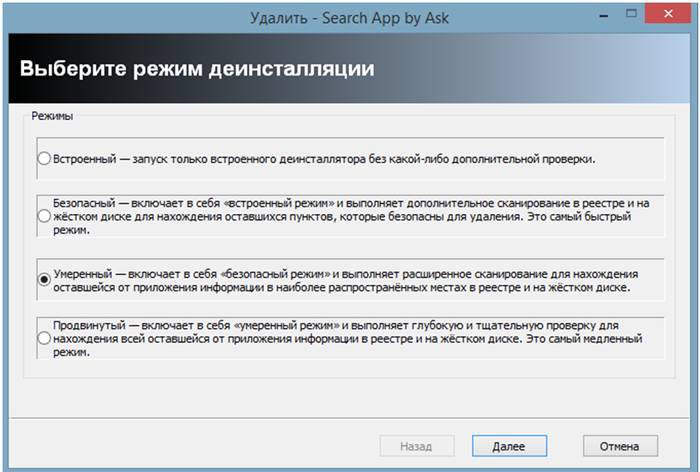
В секции «Все программы» отображается список установленных программ и сведения о каждой из них: издатель, версия, занимаемый размер, дата установки и прочая информация. В дополнение к общему списку, доступны разделы «Недавно установленные» и «Большие программы».
Имеется два варианта удаления приложений — стандартное и расширенное. Расширенная деинсталляция предполагает поиск оставшихся элементов (файлы, ключи реестра) на компьютере. Мониторинга установки нет, что еще больше утверждает IObit Uninstaller в большей степени как портативную утилиту.
Если необходимо деинсталлировать несколько приложений за один подход, будет удобен режим пакетного удаления (как известно, штатными средствами Windows, через «Программы и компоненты», можно обработать только одну программу за раз). В IObit Uninstaller достаточно отметить флажком нужные строки — и программы будут удалены в порядке очереди. Помимо собственно деинсталляции, также возможно убрать записи о деинсталляторах.
IObit Uninstaller создает точки восстановления, управлять которыми можно через центр восстановления Windows. Записи об удаленных данных фиксируются в журнале («Меню — Управление журналом») в текстовом формате.
Записи об удаленных данных фиксируются в журнале («Меню — Управление журналом») в текстовом формате.
В разделе Панель инструментов (Toolbars) собраны надстройки, которые, как показывает практика, не всегда законно «прописываются» в системе. Произведя сканирование, их можно удалить из системы.
Резюме
Утилита IObit Uninstaller удобна в использовании за счет своей портативности (ее можно хранить на съемном носителе), содержит наиболее важные функции, связанные с деинсталляцией, позволяет безопасно удалять ненужные файлы и ключи. Однако Uninstaller не включает в себя мониторинг установки, поэтому немного не дотягивает до платных аналогов.
[+] Портативность
[+] Отличная функциональность для бесплатной версии
[+] Удаление надстроек
[−] Отсутствие мониторинга
Ashampoo UnInstaller
Домашняя страница:
https://www.ashampoo.com/en/usd/pin/1303/System Utilities/Ashampoo-UnInstaller-54
Ashampoo UnInstaller представляет собой комплексное решение для деинсталляции приложений. Сюда входят мониторинг установки, тщательное удаление оставшихся следов в файловой системе и Реестре, а также другие инструменты.
Сюда входят мониторинг установки, тщательное удаление оставшихся следов в файловой системе и Реестре, а также другие инструменты.
Мониторинг позволяет сделать снимок изменений, произведенных инсталлятором, в реальном времени. Вся информация в дальнейшем используется для полного удаления подконтрольной программы. Запустить мониторинг можно как вручную, так и в фоновом режиме — изменения будут фиксироваться в журналах автоматически.
Если запись о программе повреждена, удалить ее невозможно. В списке строка с программой имеет красный цвет, для нее доступна только одна операция — удаление записи. Стоит отметить, что в других деинсталляторах (скажем, IObit Uninstaller или Revo Uninstaller Pro) можно зачистить отдельные ключи Реестра, здесь же нет вероятности, что все ключи будут удалены вместе с записью.
Для программ, установленных стандартным способом, без мониторинга, доступно удаление с помощью деинсталлятора (вкладка «Программы»). В довершение, Ashampoo UnInstaller предложит найти оставшиеся в системе файлы и элементы Реестра. Было замечено, что деинсталляция через Ashampoo UnInstaller не всегда проходит гладко, и программа зависает, из-за чего ее приходится перезапускать.
Было замечено, что деинсталляция через Ashampoo UnInstaller не всегда проходит гладко, и программа зависает, из-за чего ее приходится перезапускать.
Дополнительные инструменты Ashampoo UnInstaller условно можно разделить на сервисные, связанные с администрированием, удалением файлов (первые три секции раздела «Инструменты»). Настройки программы расположены в разделе «Общее», дополнительная системная информация — в «Windows→Tools». Посредством модуля Backup Management можно управлять существующими резервными копиями. В то же время, не хватает настроек, регулирующих создание контрольных точек в указанных пользователем ситуациях.
Резюме
В Ashampoo UnInstaller присутствуют мониторинг и отчетность, но некоторым базовым функциям деинсталляции было уделено недостаточно внимания. В результате такие процессы, как создание резервной копии или удаление следов, пользователь никак не может проконтролировать. К положительным сторонам можно отнести дополнительные инструменты, которые способны улучшить производительность Windows.
[+] Мониторинг установки
[+] Дополнительные инструменты
[−] Нестабильная работа
[−] Неинтуитивный интерфейс
Soft Organizer
Домашняя страница: http://www.chemtable.com/ru/soft-organizer.htm
Soft Organizer позволяет контролировать установку приложений в режиме реального времени. Причем, по заверению разработчиков, программа работает быстрее аналогов в своей категории, «не прибегая к длительному сохранению сведений обо всех файлах до и после установки».
Впрочем, мониторинг установки не является уникальной функцией, даже с той особенностью, что он работает в реальном времени. В то же время, Soft Organizer обладает максимально удобной оболочкой: со всеми изменениями инсталлятора легко ознакомиться и, при необходимости, внести коррективы: изменить параметр в Реестре, добавить файл в исключения и т. п.
Утилита представлена окном без вкладок, со списком установленных программ. На функциональности подобный минимализм не сказался — с точностью наоборот. Выбрав нужный элемент, можно быстро узнать, какие следы программа оставила в системе. Список можно сортировать и группировать по разработчикам, возрасту, статусу отслеживания, наличию обновлений. Кстати говоря, массовый поиск обновлений для приложений, реализованный в Soft Organizer, очень удобен. Возможно также пакетное удаление, для этого достаточно выбрать в списке несколько элементов и нажать кнопку «Удалить программы».
Выбрав нужный элемент, можно быстро узнать, какие следы программа оставила в системе. Список можно сортировать и группировать по разработчикам, возрасту, статусу отслеживания, наличию обновлений. Кстати говоря, массовый поиск обновлений для приложений, реализованный в Soft Organizer, очень удобен. Возможно также пакетное удаление, для этого достаточно выбрать в списке несколько элементов и нажать кнопку «Удалить программы».
Пожалуй, не хватает сортировки списка по размеру, хотя в стандартной панели «Программы и компоненты» такая опция имеется. Из более серьезных нареканий — отсутствие опций, касающихся предварительного создания резервной копии.
Программа создана русскоязычной компанией, поэтому интерфейс, справка и поддержка — на русском языке. Пользователи Soft Organizer могут вносить свои предложения на странице http://fulluninstall.reformal.ru/.
Резюме
Soft Organizer предоставляет удобный и быстрый интерфейс для управления приложениями, хорошую функциональность.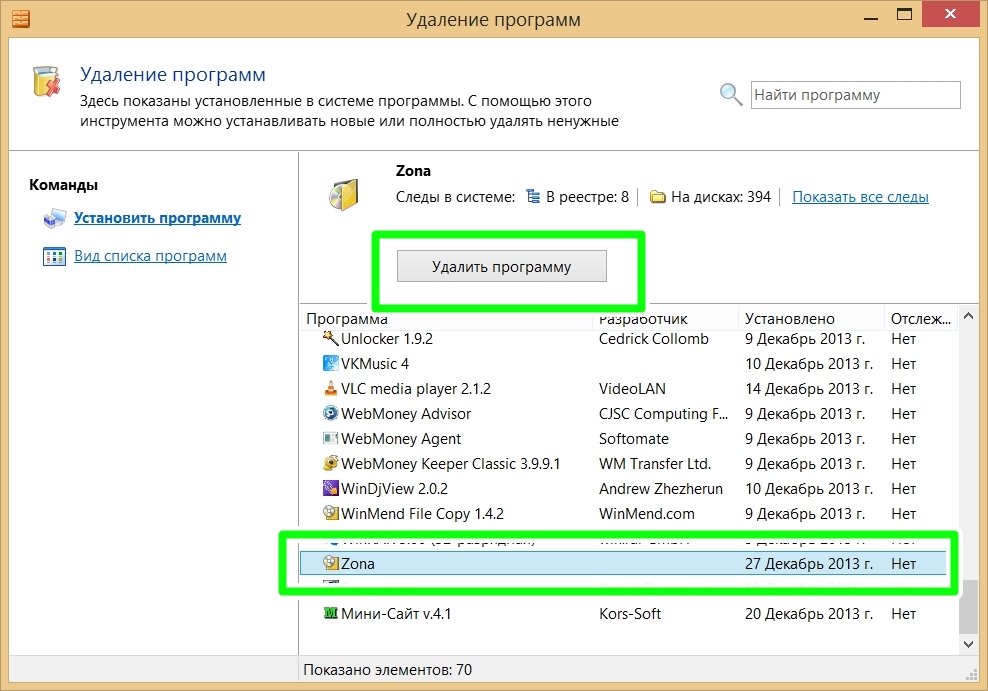 Порадовали пакетные возможности для работы с файлами: как обновление, так и деинсталляция.
Порадовали пакетные возможности для работы с файлами: как обновление, так и деинсталляция.
[+] Функциональность
[+] Удобный и несложный интерфейс
[+] Пакетные возможности
[−] Невозможность создания резервной копии
Uninstall Tool
Домашняя страница: http://www.crystalidea.com/uninstall-tool
Uninstall Tool — еще одна программа для быстрой деинсталляции приложений, включая скрытые и системные компоненты, мониторинга установки, удаления ошибочных записей и элементов автозапуска.
Список установленных программ содержится в разделе «Деинсталлятор», который, в свою очередь, имеет еще несколько вкладок в нижней части окна. Помимо общего списка, можно перейти к системным и скрытым компонентам, которые не отображаются в «Программах и компонентах» Windows. Список сортируется по таким критериями, как размер и дата установки, в левой панели доступна информация о каждом приложении. При выделении нескольких строк, активируются пакетные функции Uninstall Tool, а именно принудительное удаление и удаление записей из Реестра.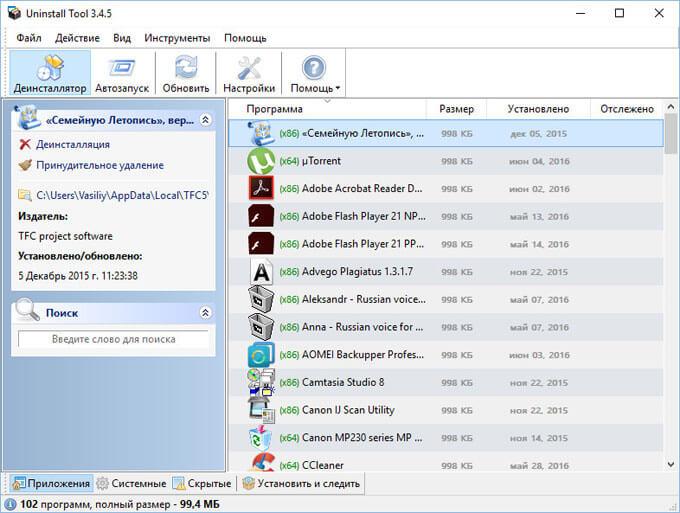 Cтандартная деинсталляция в данном режиме не предусмотрена, что объясняется несколькими причинами: все равно этот процесс требует вмешательства пользователя, также может потребоваться перезагрузка и прочее.
Cтандартная деинсталляция в данном режиме не предусмотрена, что объясняется несколькими причинами: все равно этот процесс требует вмешательства пользователя, также может потребоваться перезагрузка и прочее.
Все команды деинсталляции сосредоточены в меню «Действия»: стандартная деинсталляция, удаление записи и принудительное удаление. В нагрузку, для более тщательного устранения следов, прилагается Мастер удаления. Зачистка предусматривает удаление файлов, оставленных в папках Program Files, Application Data, ярлыков, ключей Реестра и т. д. Нужно отметить, что удаление следов от программ доступно только в зарегистрированной версии, без этого возможен лишь просмотр оставшихся после деинсталляции элементов.
В секции «Установить и следить» открывается доступ к мониторингу установки. Опять же, не требуется сканирование до и после инсталляции: снимок изменений создается в режиме реального времени, при этом экономится рабочее время пользователя.
Отслеженные программы отображаются со значком в одноименной колонке списка. В случае с отслеженным приложением, надобность в тщательном сканировании отпадает, так как все записи были занесены в журнал. Просмотреть их можно только в формате XML, хотя в процессе установки историю позволяется сохранить и в текстовом файле.
В случае с отслеженным приложением, надобность в тщательном сканировании отпадает, так как все записи были занесены в журнал. Просмотреть их можно только в формате XML, хотя в процессе установки историю позволяется сохранить и в текстовом файле.
Из других опций разделов следует упомянуть редактор автозапуска. С его помощью можно удалить ненужные элементы, отключить автозагрузку определенных программ.
Резюме
Uninstall Tool — достаточно функциональная и удобная утилита для деинсталляции, имеющая существенные ограничения в ознакомительной версии. Тем не менее, в наличии режим мониторинга, пакетная работа и возможность удаления скрытых компонентов.
[+] Работа в портативном режиме
[+] Мониторинг установки
[+] Удаление скрытых компонентов
[−] Нет управления резервными копиями
Сводная таблица
| Программа | Revo Uninstaller | Wise Program Uninstaller | IObit Uninstaller | Ashampoo UnInstaller | Soft Organizer | Uninstall Tool |
| Разработчик | VS Revo Group | WiseCleaner | Iobit | Ashampoo GmbH & Co.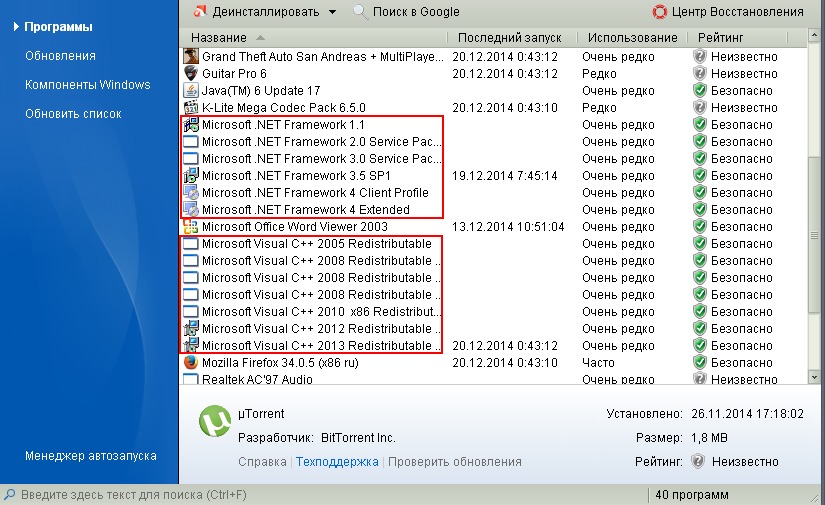 KG KG | ChemTable Software | CrystalIdea Software Inc. |
| Лицензия | Freeware / Shareware, $39,25 (Pro) | Freeware | Freeware | Shareware, $39,99 | Shareware, $30 | Shareware, $24,95 |
| Русскоязычная локализация | + | + | + | + | + | + |
| Мониторинг установки | + | − | − | + | + | + |
| Сортировка списка | + | + | + | + | + | + |
| Поиск в списке | + | + | + | + | + | + |
| Пакетная деинсталляция | − | − | + | − | + | + |
| Принудительная деинсталляция | + | + | + | + | + | + |
| Резервная копия | + | − | + | + | − | − |
| Журналирование | + | − | + | + | + | + |
| Сканирование | + | + | + | + | + | + |
| Дополнительные возможности | База журналов, безвозвратное удаление данных, очистка ненужных файлов программ, менеджер автозапуска | − | Удаление надстроек | Дефрагментация, удаление ненужных данных в системе, менеджер автозапуска, менеджер шрифтов, управление службами и др. | Поиск обновлений программ | Менеджер автозапуска, удаление скрытых и системных компонентов |
Деинсталляторы — Программы для Windows
Установка и удаление программ оставляет после себя множество ненужных файлов и записей в реестре, которые не в силах удалить штатная программа для деинсталляции. Программное обеспечение для удаления программ и их компонентов (деинсталляторы) предназначены для полного удаления всех этих файлов и папок программы, а также записей (ключей) в реестре компьютера.
Всего программ в категории 12
IObit UninstallerIObit Uninstaller — программа для удаления других программ. С помощью этого инструмента, пользователь может легко и просто отфильтровать установленные программы по тем или иным параметрам и удалить их всего лишь только парой кликов мышкой.… |
AdwCleaner AdwCleaner — бесплатная утилита для поиска и удаления нежелательного программного обеспечения установленного на компьютере. |
Total UninstallTotal Uninstall — утилита, предназначенная для аккуратного удаления установленных программ. Программа отслеживает изменения в системе во время установки нового софта, а затем делает снимок файловой системы и реестра до начала установки… |
Uninstall ToolUninstall Tool — небольшая программа, заменяющая неудобную и тяжеловестную стандартную программу установки и удаления программ Windows. Имеет множество опций, настроек и возможностей, которых нет в стандартном аналоге от Microsoft.… |
Revo Uninstaller Revo Uninstaller — бесплатный инструмент для легкой деинсталляции программ , которые стали ненужными. Утилита проводит полный мониторинг системы до того, как начнется деинсталляция программы, находит все связанные с ней файлы. |
Final UninstallerFinal Uninstaller — программа позволяющая очищать жесткий диск и системный реестр от мусора оставшегося после удаления программ. За несколько щелчков мыши Final Uninstaller просканирует ваш жесткий диск и реестр Windows, после чего предоставит… |
MyUninstallerMyUninstaller — компактная альтернатива стандартному инструменту «установка и удаление программ» в ОС Windows. В программе есть функция отображения детальной информации об установленном дополнение: название программы,… |
Advanced Uninstaller ProAdvanced Uninstaller Pro — бесплатная программа для корректного и полного удаления ставших ненужными программ. Позволит вам сохранить производительность компьютера на хорошем уровне, т.к. обычный мастер удаления программ оставляет множество мусора, что… |
Absolute Uninstaller Absolute Uninstaller — бесплатная и простая в использовании программа, которая является неплохой альтернативой стандартному инструменту Windows «Установки и удаления программ». |
Ashampoo UnInstallerAshampoo UnInstaller — утилита, отслеживающая и регистрирующая изменения, которые вносят инсталляционные программы, что позволяет при необходимости полностью удалить ненужную программу. Положительным качеством явлется то, что UnInstaller удаляет… |
ZSoft UninstallerZSoft Uninstaller — эффективный бесплатный деинсталлятор, основной задачей которого является удаление ненужных программ. Помимо основной функции-удаление программ, ZSoft Uninstaller также умеет чистить жесткий диск, находя и удаляя временные файлы программ.… |
Ashampoo UnInstaller FREE Ashampoo UnInstaller FREE — мощная утилита для деинсталляции ненужного ПО для ПК Windows. Программа не просто удаляет ненужные программы и игры с компьютера, но и очищает систему от остаточных файлов, записей реестра и элементов автозагрузки. |
Total Uninstaller Official — Профессиональное удаление программ и устранение проблем с удалением приложений
Проблемы
Типичный рабочий процесс удаления приложения Windows запутан, что приводит к повреждению файлов, большому количеству оставшихся файлов, занимающих место на диске, и загруженным бесполезным службам, элементам автозагрузки, замедлению работы, сообщениям об ошибках и даже незавершенному приложению, которое все еще работает.
Факт
Типичный процесс удаления не работает должным образом. Разработчики приложений упаковывают все, например файлы приложений, записи реестра и команды, в установщик Windows с расширением .exe. Однако операционная система не отслеживает и не записывает, где эти файлы или службы должны быть установлены, какие параметры или записи реестра будут добавлены или изменены, а также не определяет способ запуска приложения.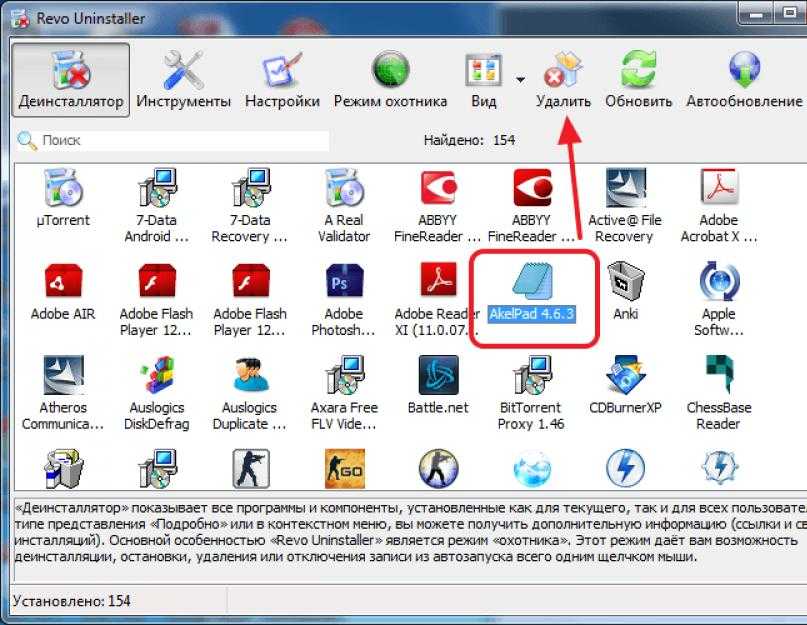
Другой факт
Конфиденциальность и доступные цены должны быть важны для всех. Конфиденциальность и безопасность не могут быть козырем или скомпрометированными функциями, которые вы можете игнорировать. Возможно, вы пробовали так называемые бесплатные очистители и утилиты для очистки или устранения грязных проблем.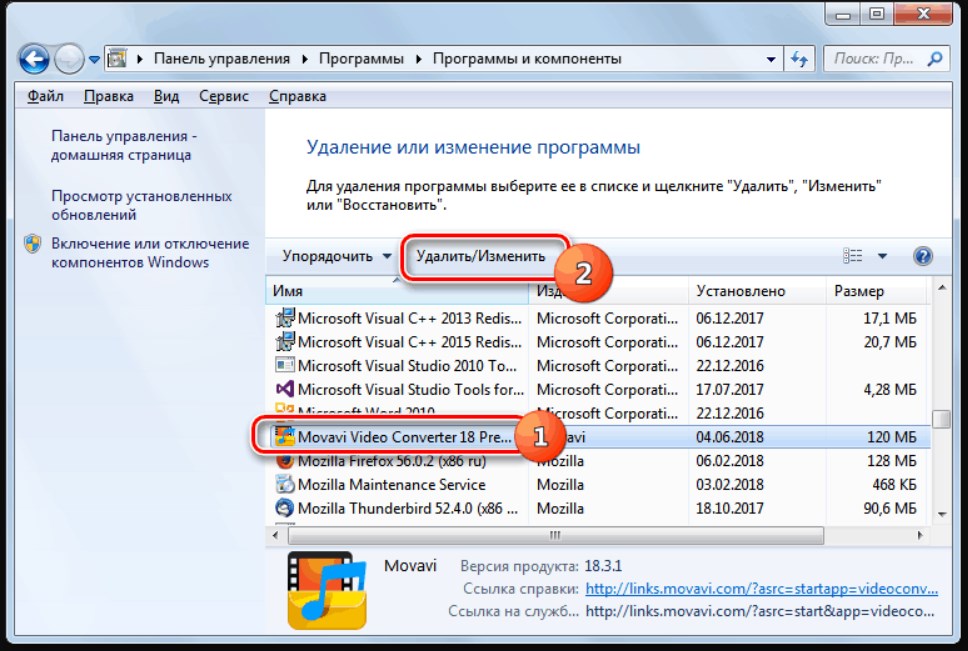 Тем не менее, большинство этих инструментов загружаются рекламой, связаны с другими приложениями или продаются им, с вашего согласия или без него. В результате ваше устройство подвергается риску нарушения конфиденциальности и даже нарушения безопасности. В качестве альтернативы, если вы выберете некоторые платные решения, вы можете понять, что большинство платных инструментов взимают плату за профессиональную лицензию с высокими тарифными планами и требуют, чтобы вы продлевали лицензию каждый месяц или каждый год, или просят вас заплатить для обновления версии каждые несколько лет. Это высокая стоимость для каждого пользователя ПК, чтобы поддерживать утилиту для любого устройства Windows.
Тем не менее, большинство этих инструментов загружаются рекламой, связаны с другими приложениями или продаются им, с вашего согласия или без него. В результате ваше устройство подвергается риску нарушения конфиденциальности и даже нарушения безопасности. В качестве альтернативы, если вы выберете некоторые платные решения, вы можете понять, что большинство платных инструментов взимают плату за профессиональную лицензию с высокими тарифными планами и требуют, чтобы вы продлевали лицензию каждый месяц или каждый год, или просят вас заплатить для обновления версии каждые несколько лет. Это высокая стоимость для каждого пользователя ПК, чтобы поддерживать утилиту для любого устройства Windows.
Вы могли столкнуться со следующими проблемами
Я не могу переустановить приложение, поскольку сообщения об ошибках предыдущих установок существуют или не могут быть удалены.
Я не могу установить приложение, так как появляются сообщения об ошибках, говорящие о том, что установочный файл поврежден или неполный.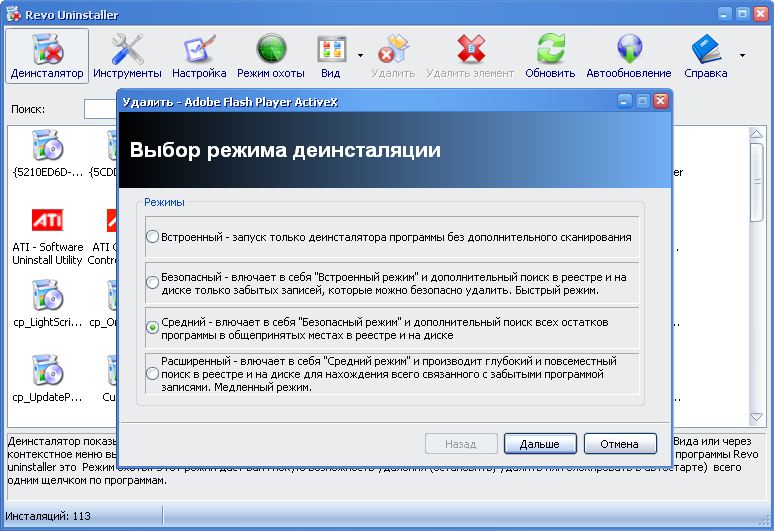
Я не могу найти или удалить приложение, поскольку его нет в списке на панели управления, на рабочем столе или в меню «Пуск».
Я не могу удалить приложение, так как кнопка «Удалить» не может быть нажата или при нажатии на кнопку не появляется всплывающее окно для продолжения.
Я удалил приложение, но оно содержит множество оставшихся файлов, занимающих много места на диске, и даже ярлык на рабочем столе.
Я удалил приложение, удалил оставшиеся файлы и записи вручную и отключил службы, но теперь система работает неправильно.
Я использовал бесплатную утилиту для удаления приложения, но оно связано с другими приложениями и выдает множество объявлений. Я хочу дешевое решение, уважающее мою конфиденциальность.
Я следовал инструкциям, чтобы избавиться от приложения. Однако, после ошибки операции, теперь я не могу войти в систему.
Я не нашел способа удалить остатки, я могу изолировать остатки, но не могу их удалить. Я могу переименовать файлы, но они снова появляются при следующем сканировании безопасности.
Я не могу найти приложение в списке приложений и компонентов в Windows, чтобы удалить его. Но у меня все еще есть ярлык этого приложения на рабочем столе, и оно все еще работает.
Я удалил приложение, но оно появляется каждый раз, когда я включаю компьютер.
Я не могу установить или обновить игру, хотя я пытался установить и удалить ее снова и снова, но безрезультатно.
Исправление
Мощный и безопасный деинсталлятор, созданный для полного удаления приложений Windows, чтобы очистить место на диске, исправить ошибки неполного удаления и повысить производительность ПК. эффективно и полностью. Он прост и безопасен в использовании, а оптимизированные функции позволяют поддерживать лучшее состояние ПК, полностью и безопасно удаляя неиспользуемые/ненужные приложения, связанные оставшиеся файлы, такие как записи реестра и установленные службы, не беспокоясь о неправильном удалении неправильных элементов или вызывая сбои в работе системы.
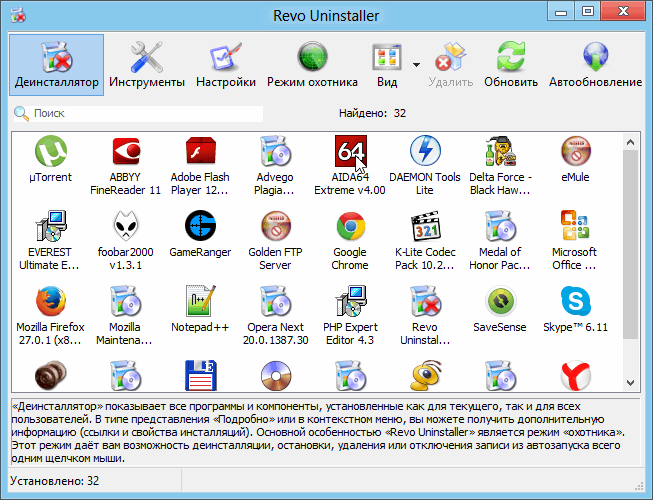 Полное удаление устраняет ошибки, вызванные неполным удалением, например, приложение не может быть установлено из-за предыдущей установки или приложение не может быть удалено без кнопки «Удалить» в разделе «Приложения и компоненты». Дополнительные инструменты, такие как Registry Manager создан, чтобы помочь вам эффективно очистить реестр Windows, а включенные системные инструменты позволяют удобно управлять Windows.
Полное удаление устраняет ошибки, вызванные неполным удалением, например, приложение не может быть установлено из-за предыдущей установки или приложение не может быть удалено без кнопки «Удалить» в разделе «Приложения и компоненты». Дополнительные инструменты, такие как Registry Manager создан, чтобы помочь вам эффективно очистить реестр Windows, а включенные системные инструменты позволяют удобно управлять Windows. Программа Total Uninstaller десятилетней давности с функциями конфиденциальности и безопасности по умолчанию создана компанией, которая ценит вашу конфиденциальность. Для использования Total Uninstaller не требуется создание учетной записи или вход в систему, а также нет связанных приложений или раздражающих всплывающих окон. Все хранится и зашифровывается на вашем локальном диске, и ничего конфиденциального не отслеживается. Вы и ваши данные всегда остаетесь анонимными. С помощью функции пользовательских исправлений вы можете напрямую связаться с нашими разработчиками программного обеспечения и получить исправление для более быстрого удаления приложений.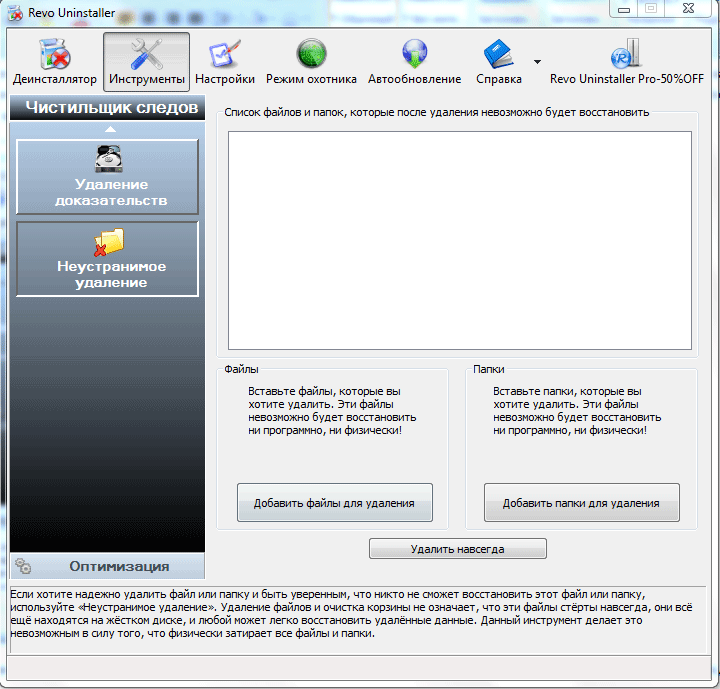 Что касается новых функций, мы постараемся выпускать новые почти каждый месяц, ежедневно исправляя известные проблемы и улучшая существующие. Подробности смотрите в дорожной карте разработки.
Что касается новых функций, мы постараемся выпускать новые почти каждый месяц, ежедневно исправляя известные проблемы и улучшая существующие. Подробности смотрите в дорожной карте разработки.
Все функции и техническая поддержка, необходимые вам для полного удаления нежелательного приложения и исправления ошибок, вызванных неполным удалением без каких-либо помех, — это удовлетворительный опыт, который вы когда-либо имели для лучших приложений Windows.
Интуитивно понятный, оптимизированный и централизованный интерфейс
Простой в использовании интерфейс создан для всех и позволяет эффективно управлять всеми приложениями Windows в одном простом, но мощном месте. Вы можете легко найти нежелательное приложение, удобно просмотреть информацию о приложении, такую как поставщик/разработчик приложения, размер файла, дата установки и другие свойства, а также полностью удалить все содержимое приложения несколькими щелчками мыши с молниеносной скоростью.
Компактный список и интерактивный визуальный обзор приложений для получения общей картины
Обзор предоставляет краткую информацию обо всех приложениях на вашем устройстве. Это позволяет вам эффективно и четко просматривать все установленные приложения либо с помощью традиционного представления компактного списка, либо с помощью готовящейся к выпуску интерактивной визуальной карты (в процессе разработки), что позволяет просматривать приложения, отсортированные по дате установки, размеру приложения, официальному приложение в виде компактного списка, а также категорию программного обеспечения на визуальной карте.
Это позволяет вам эффективно и четко просматривать все установленные приложения либо с помощью традиционного представления компактного списка, либо с помощью готовящейся к выпуску интерактивной визуальной карты (в процессе разработки), что позволяет просматривать приложения, отсортированные по дате установки, размеру приложения, официальному приложение в виде компактного списка, а также категорию программного обеспечения на визуальной карте.
Мощный инструмент для удаления с автоматизированным и быстрым рабочим процессом
Total Uninstaller изначально создан для быстрого, легкого и эффективного удаления любого нежелательного приложения без каких-либо помех. Все автоматизировано и оптимизировано для скорости, что позволяет выполнять все задачи по удалению в течение нескольких минут, полностью удаляя приложение и связанные с ним оставшиеся файлы. Он заставляет запущенные приложения полностью закрыться, инициализирует процесс удаления, эффективно очищает все оставшиеся файлы и записи реестра, а затем удаляет все службы, если они доступны.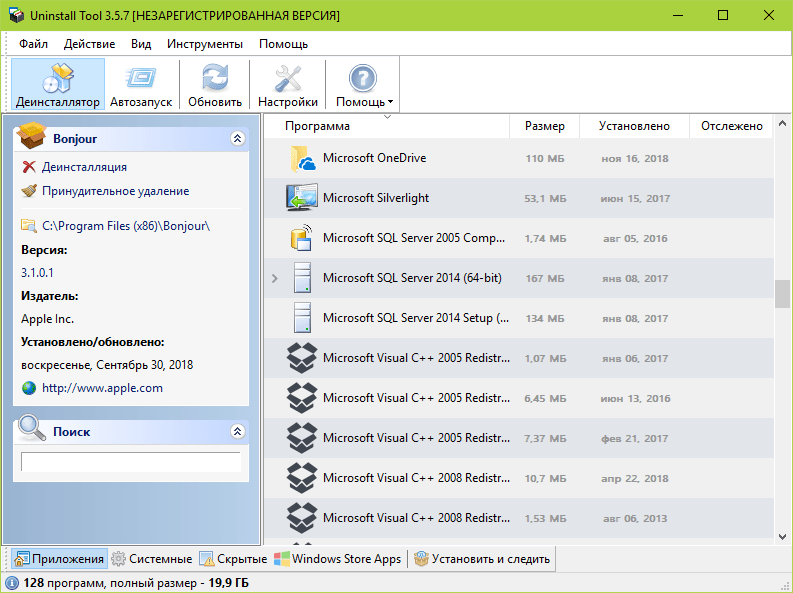
Интеллектуальное средство устранения неполадок для удаления поврежденных приложений и ошибок при удалении
Возможности интеллектуального поиска и удаления для приложения поврежденных файлов и записей реестра хорошо спроектированы для решения таких проблем, как процесс удаления, который не инициализирован, отсутствующий деинсталлятор приложения и удаление без ответа функция в приложениях и функциях. Благодаря усилиям по эффективному удалению всех элементов ошибки, вызванные неполной установкой или удалением, легко устраняются. Специальное средство устранения неполадок при удалении, разрабатываемое в процессе разработки, будет включать в себя все инструменты для полного устранения этих проблем из коробки.
Процесс безопасного удаления с механизмом резервного копирования и восстановления
Восстановление системы позволяет отменить системные изменения, вернув компьютер к предыдущей точке восстановления, которая, если она включена, будет автоматически создаваться для каждого удаления в разделе «Восстановление системы» в разделе «Система». Защита, где вы можете восстановить важные системные настройки в случае, если процесс удаления не может быть завершен должным образом, предлагая чувство спокойствия и уверенности при использовании Total Uninstaller для удаления любого приложения. Обратите внимание, что вам нужно будет включить опцию защиты системы для создания точки восстановления.
Защита, где вы можете восстановить важные системные настройки в случае, если процесс удаления не может быть завершен должным образом, предлагая чувство спокойствия и уверенности при использовании Total Uninstaller для удаления любого приложения. Обратите внимание, что вам нужно будет включить опцию защиты системы для создания точки восстановления.
Дополнительные удобные инструменты для лучшего управления вашими приложениями и повышения производительности
На основе отзывов наша команда разработчиков будет постоянно выпускать служебные инструменты, чтобы ваша машина работала в лучшей форме каждый день. В настоящее время Total Uninstaller оснащен диспетчером реестра, который является лучшим редактором реестра для эффективного поиска и замены ключей реестра, значений и данных, а также системными инструментами, которые удобно включают наиболее часто используемые системные инструменты Windows, такие как Registry Edit, DirectX. Инструмент диагностики, информация о системе, утилита настройки системы, очистка диска, дефрагментация диска. Подробную информацию о ходе разработки всех новых функций см. на этой странице.
Подробную информацию о ходе разработки всех новых функций см. на этой странице.
Конфиденциальность и безопасность являются важными функциями по умолчанию
С конфиденциальностью и безопасностью по умолчанию Total Uninstaller сохраняет и шифрует все на вашем локальном диске. Вход в систему не требуется, и ничего личного или конфиденциального не отслеживается и не хранится. Ваши устройства и ваши данные остаются анонимными. После многих лет непрерывной разработки и полировки Total Uninstaller, построенный на основе этих принципов, теперь позволяет вам управлять всеми приложениями в одном месте с легкостью и уверенностью.
Приоритетная поддержка и премиальная поддержка пользовательских исправлений с удовлетворением
В Total Uninstaller мы поддерживаем и гордимся отличной поддержкой, предоставляемой каждому клиенту, который получает положительный ответ в течение 1 дня от реальных людей и работоспособные решения, предоставленные в течение 5 дней, а также эксклюзивную функцию «Выборочное исправление», которая позволяет вам напрямую обращаться за помощью к нашей команде разработчиков, которая проанализирует представленные проблемы, а затем отправит вам специальное исправление после устранения до выпуска новой версии.
Доступные и одноразовые тарифные планы
Все тарифные планы доступны для всех без ежемесячной или ежегодной платы за дальнейшее использование приложения Total Uninstaller, получение обновлений и получение приоритетной поддержки. Планы Total Uninstaller — это разовые тарифы с пожизненной лицензией на доступ без каких-либо скрытых платежей. С пожизненной лицензией вы получите пожизненную поддержку, обновления приложений, а также новые версии. Купите Total Uninstaller сейчас всего за 29,95 долларов США.
Advanced Uninstaller PRO
Расширенный деинсталлятор PROОсобенности
Лучшие функции когда-либо
Адаптировано к вашим потребностям
Удалите любое программное обеспечение с помощью Advanced Uninstaller PRO Free или воспользуйтесь расширенными настройками, такими как как обнаружение вирусов или остаточная очистка приложений с пакетом расширения Daily Health Check.
Скачать бесплатно
Advanced Uninstaller PRO бесплатна и всегда будет оставаться бесплатной.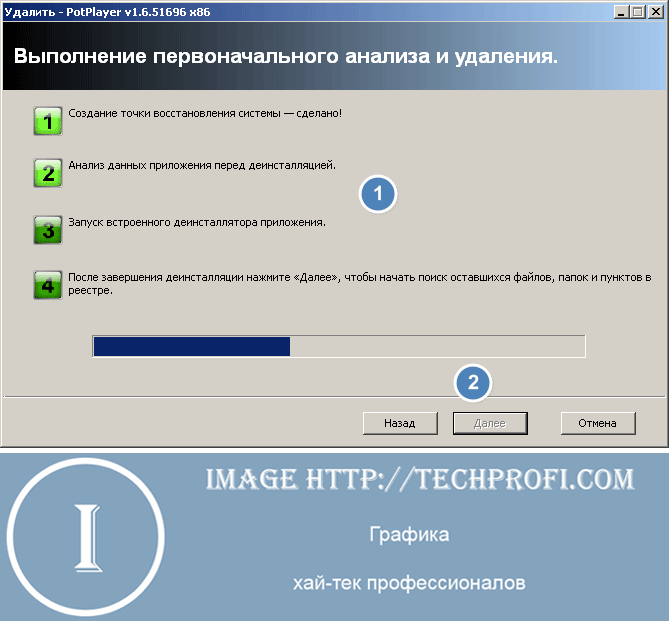 Чтобы пользоваться расширенными функциями, вы можете приобрести
пакет расширения Daily Health Check. Подробнее здесь.
Чтобы пользоваться расширенными функциями, вы можете приобрести
пакет расширения Daily Health Check. Подробнее здесь.
Оперативная поддержка
Мы дадим вам ответы, которые вам нужны в кратчайшие сроки! Свяжитесь с нашей командой, когда вам это нужно, и мы ответим вам как можно скорее. Пользователи Daily Health Check являются приоритетом.
Начнем
Подпишитесь на нашу рассылку новостей
Почему мы?
Наши надежные номера
СКАЧАНО
СЧАСТЛИВЫЕ КЛИЕНТЫ
ПОВТОРНЫЕ КЛИЕНТЫ
КЛИЕНТЫ
Видео
Смотрите наше видео
Advanced Uninstaller PRO — улучшенная функциональность
Advanced Uninstaller PRO помогает вашему компьютеру работать на полной скорости, заботясь о реестре и службах Windows. Контролируйте установки, удаляйте любое программное обеспечение, удаляйте дубликаты файлов, удаляйте любые файлы без возможности восстановления или удаляйте историю просмотра, Advanced Uninstaller PRO Free может делать все это.
Контролируйте установки, удаляйте любое программное обеспечение, удаляйте дубликаты файлов, удаляйте любые файлы без возможности восстановления или удаляйте историю просмотра, Advanced Uninstaller PRO Free может делать все это.
Скачать бесплатно
Ежедневная проверка работоспособности — система в режиме реального времени
Как вы думаете, Advanced Uninstaller PRO Free звучит хорошо? Ежедневная проверка здоровья стала еще лучше! Обнаружение вирусов, очистка оставшихся приложений, управление запуском, мониторинг расширений браузера, удаление временных файлов и многое другое — все в одном месте! Нажмите здесь, чтобы узнать, какой план подходит вам лучше всего.
Варианты цен
Превью
Скриншот Подробнее
Отзывы
Тысячи улыбок
Эта программа очень проста в использовании и действительно помогла мне быстрее начать работу. При запуске открывались программы, которыми я не пользовался. AU позволил мне выбирать и отменять выбор, не беспокоясь о зависании компьютера.
При запуске открывались программы, которыми я не пользовался. AU позволил мне выбирать и отменять выбор, не беспокоясь о зависании компьютера.
— Джек — Канада
Лично я считаю, что это очень хорошо продуманное программное обеспечение — я поздравляю Даниэля и его команду с продуктом мирового класса! Отличная работа! Я уже большой поклонник этого программного обеспечения!.
— Ram UK
Универсальность Разнообразие инструментов настройки и управления системой в одном пакете. Занимает меньше нагрузки на систему, чем многие другие обычные инструменты, которые делают то же самое. Пользовательский интерфейс очень дружелюбный. Потрясающие средства удаления и отслеживания программ.
— Пользователь Soft121kra CNet
Наши цены
Наши цены и планы
30 ДНЕЙ
9,10 $
14,00 $
- 1 месяц неограниченного использования
- Обнаружение вирусов при запуске
- Очистка остатков приложений
- Приоритетная служба поддержки клиентов
- Удаление файлов журнала Windows
- Дамп памяти Windows
- ВЫБЕРИТЕ ПЛАН
ПЛАН НА 2 ГОДА
15,60 $
39,00 $
- 2 года неограниченного использования
- Обнаружение вирусов при запуске
- Очистка остатков приложений
- Приоритетная служба поддержки клиентов
- Удаление файлов журнала Windows
- Дамп памяти Windows
- ВЫБЕРИТЕ ПЛАН
ПЛАН НА 1 ГОД
10,15 $
29,00 $
- 1 год неограниченного использования
- Обнаружение вирусов при запуске
- Очистка остатков приложений
- Приоритетная поддержка клиентов
- Удаление файлов журнала Windows
- Дамп памяти Windows
- ВЫБЕРИТЕ ПЛАН
НАШИ СПЕЦИАЛИСТЫ
Группа инновационных решений
ДЭНИЭЛЬ СТАТЕСКУ
Генеральный директор и соучредитель, разработчик
ДЭН АРМАНО
Генеральный директор и соучредитель, разработчик
ДРАГОС ШЕНК
Разработчик
АНЭ МАРИ ТАЧЕ
Представитель службы поддержки
Готовы?
Скачать Advanced Uninstaller PRO
Полностью совместим с Windows 11, Windows 10, Windows 8.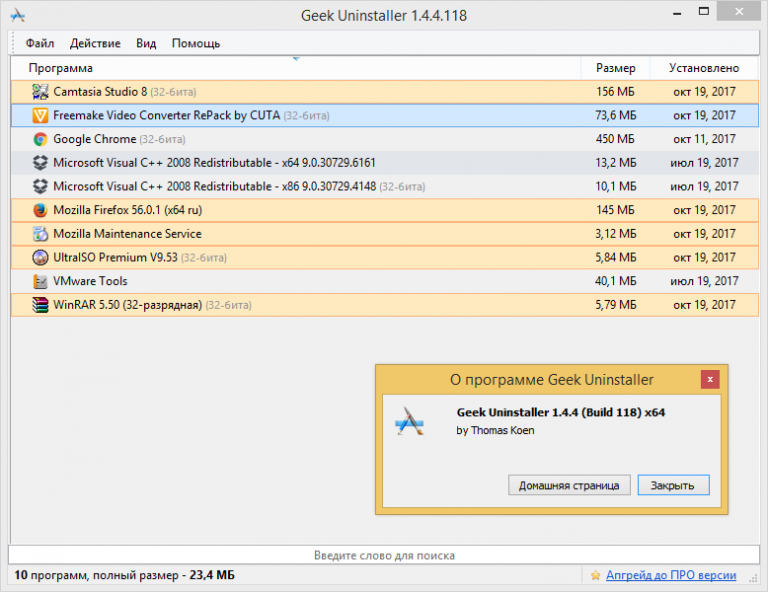
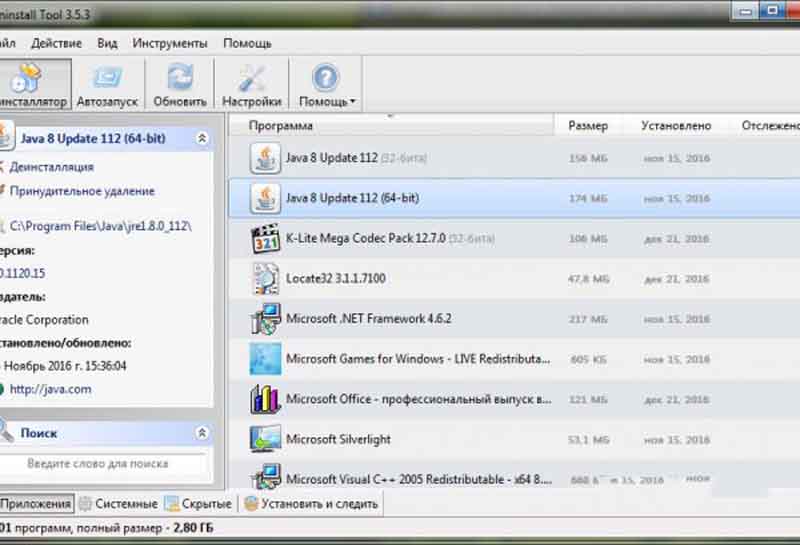

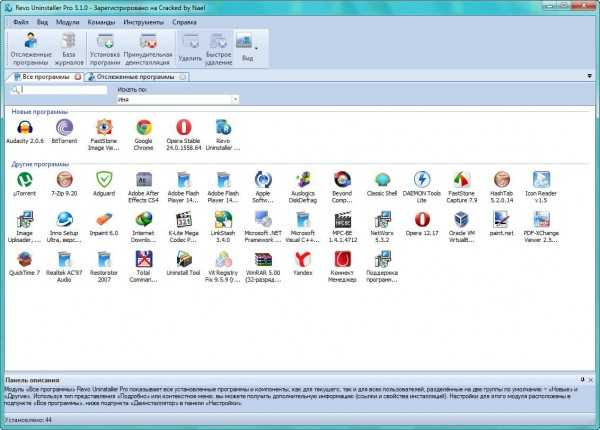 Absolute Uninstaller корректно удаляет ненужные файлы,…
Absolute Uninstaller корректно удаляет ненужные файлы,… В своей работе…
В своей работе…
Ваш комментарий будет первым